Bara de instrumente a comunității Yaegy de Yaegy ( http://www.yaegy.toolbar.fm/) este un program adware și hijacker de browser care efectuează redirecționări de navigare și afișează reclame și oferte speciale de la furnizori necunoscuți. De asemenea, când Yaegy bara de instrumente este instalată, modifică pagina de pornire a browserului (la: search.conduit.com) și setează și instalează o bară de instrumente inutilă în interiorul browserului. “Yaegy” bare de instrumente sunt incluse în alte programe de instalare a software-ului, iar compania susține că programul personalizează experiența pe web.
A sterge Bara de instrumente a comunității Yaegy de pe computer, urmați pașii de mai jos:
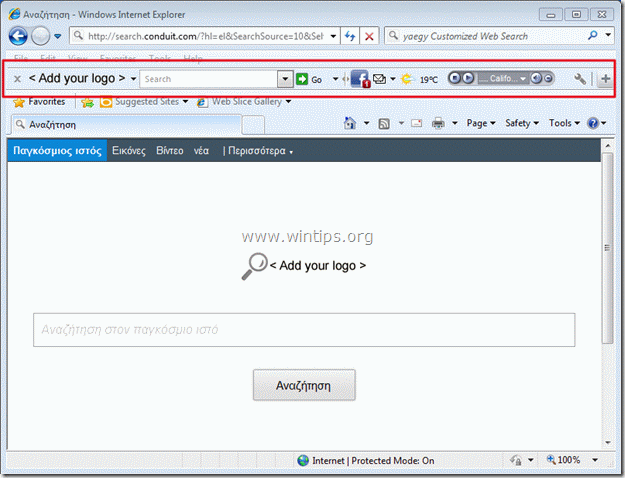
Cum se elimina "Bara de instrumente a comunității Yaegy” de pe computerul dvs
Pasul 1. Dezinstalați aplicațiile instalate din "Yaegy” din panoul de control.
1. Pentru a face acest lucru, accesați Start > Panou de control.
{start > Setări > Panou de control. (Windows XP)}

2. Faceți dublu clic pentru a deschide „Adăugați sau eliminați programe” dacă aveți Windows XP sau
“Programe si caracteristici” dacă aveți Windows 8, 7 sau Vista).

3. În lista de programe, găsiți și eliminați/dezinstalați aceste aplicații:
A. Bara de instrumente Yaegy (De Yaegy)
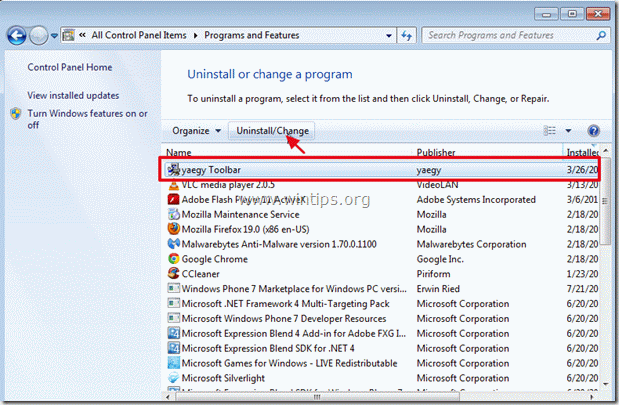
Pasul 2. Elimina "Yaegy” și restabiliți setările browserului dvs. de internet.
Internet Explorer, Google Chrome, Mozilla Firefox
Internet Explorer
Cum să eliminați bara de instrumente a comunității „Yaegy” din Internet Explorer și să restaurați setările de căutare IE.
1.Deschideți Internet Explorer si apoi deschide "optiuni de internet”.
Pentru a face acest lucru din meniul de fișiere al IE, alegeți „Instrumente” > “optiuni de internet”.
Înștiințare*: În cele mai recente versiuni de IE, apăsați butonul „Angrenajpictograma”.  în dreapta sus.
în dreapta sus.
![imagine_thumb[49] imagine_thumb[49]](/f/3b5a5055bbb34c12a82d2466c5e59901.png)
2. Apasă pe "Avansat” fila.

3. Alegeți „Resetează”.

4. Verificați (pentru a activa) „Ștergeți setările personale” și alegeți „Resetare”.

5. După finalizarea acțiunii de resetare, apăsați „Închide” și apoi alegeți „O.K” pentru a ieși din opțiunile Internet Explorer.

6. Reporniți browserul.
7. Redeschideți Internet Explorer și din meniul de fișiere al IE, alegeți „Instrumente” > “Gestionați suplimente”.

8. Alegeți „Bare de instrumente și extensii” pe panoul din stânga și apoi dezactivați toate extensiile „Yaegy”..
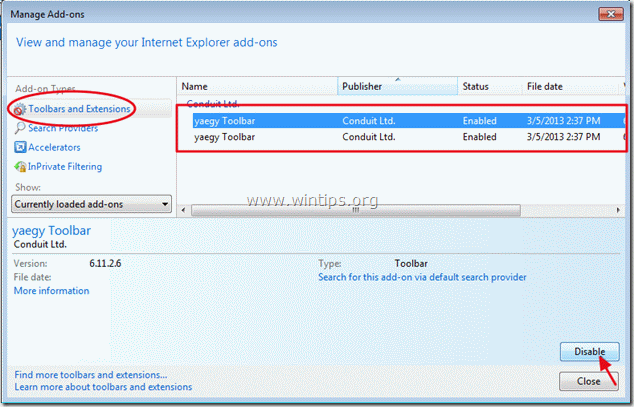
9. Click pe "Căutați furnizori” din panoul din stânga. Mai întâi alegeți și „Setați ca implicit„furnizor de căutare un alt motor de căutare decât „yaegy”.
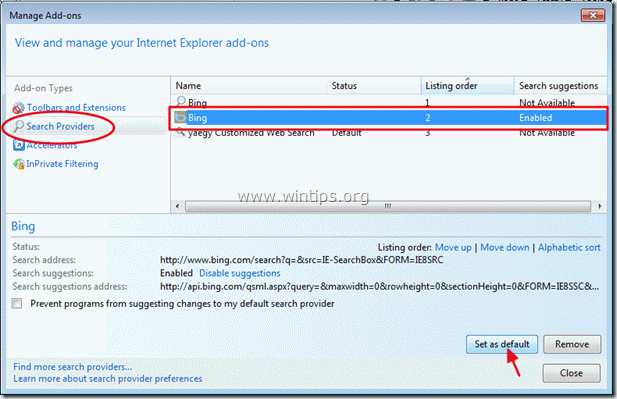
10. Apoi alegeți „Căutare web personalizată yaegy” și faceți clic Elimina.
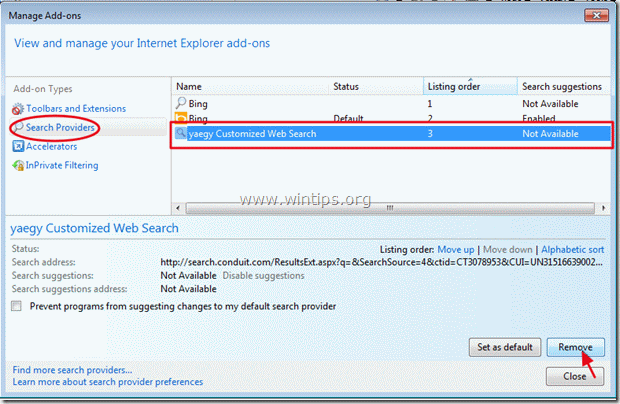
9. Închideți toate ferestrele IE și continua la Pasul 3.
Google Chrome
Cum să eliminați bara de instrumente a comunității „Yaegy” din Google Chrome și să restabiliți setările de căutare Chrome.
1. Deschide Google Chrome și accesează meniul Chrome  si alege "Setări".
si alege "Setări".

2. Găsi "La inceput" secțiunea și alegeți "Alege pagini".

3.Șterge "search.conduit.com" din paginile de pornire apăsând butonul "Xsimbolul " din dreapta.

4.Setați pagina de pornire preferată (de exemplu. http://www.google.com) și apăsați „O.K".

5. Mergi la "Căutare" secțiunea și alegeți "Gestionați motoarele de căutare".

6.Alegeți motorul de căutare implicit preferat (de exemplu, căutare Google) și apăsați „Face implicit".

7. Apoi alegeți „search.conduit.com" motorul de căutare și scoateți-l prin apăsarea butonului „Xsimbolul " din dreapta. alege "O.K" a inchide "Motoare de căutare" fereastră.

8. alege "Extensii" pe stanga.
![imagine_thumb[47] imagine_thumb[47]](/f/594f486ced82f1b3440f3aa68be4ea21.png)
9. În „Extensii" Opțiuni elimina „yaegyxx.xx.xx.xxx.” extensie făcând clic pe pictograma de reciclare din dreapta.
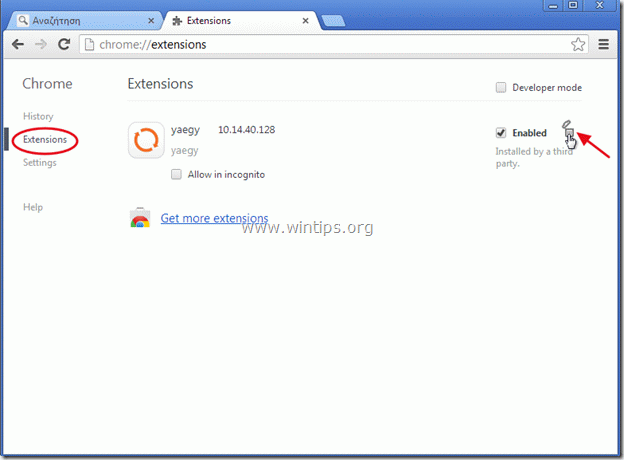
10. Închideți toate ferestrele Google Chrome și proceed la Pasul 3.
Mozilla Firefox
Cum să eliminați bara de instrumente a comunității „Yaegy” din Mozilla Firefox și să restabiliți setările de căutare din Firefox..
1. Mai întâi trebuie să fi activat „Bara de meniu” principală a Firefox.
* Click dreapta, pe spațiul gol din dreapta „Fila pagină” și permite Firefox "Bară de meniu".

2. Din meniul Firefox, accesați „Ajutor” > “Informatii de depanare”.
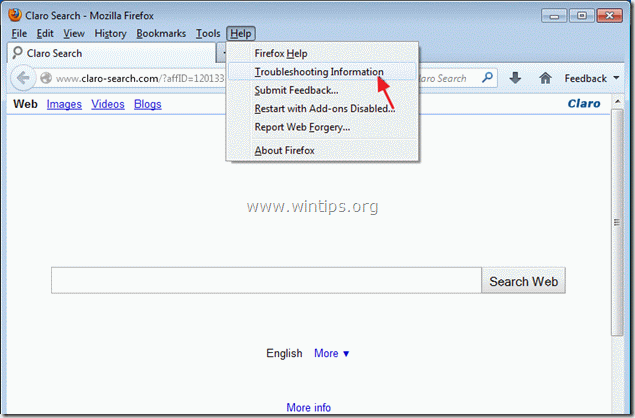
3. În „Informatii de depanarefereastra, apăsați pe „Resetați Firefoxbutonul pentru a resetați Firefox la starea implicită.

4. Presa "Resetați Firefox: din nou.

5. După finalizarea lucrării de resetare, Firefox repornește.
6. Din meniul Firefox, accesați „Instrumente” > “Gestionați suplimente”.
![imagine_thumb[31] imagine_thumb[31]](/f/530ccf761acbb670148d6768a527396e.png)
7. Alege „Extensii” pe stânga și apoi asigurați-vă că „Daegy” extensia nu există. *
* Dacă "yaegy” există, apoi selectați „yaegy xx.xx.xx.x” referiți și alegeți elimina.
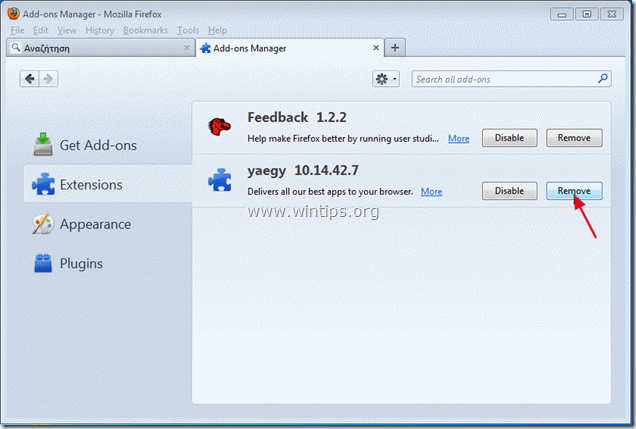
8. Închideți toate ferestrele Firefox și trece la următorul Etapa.
Pasul 3: Curățați intrările rămase din registry folosind „AdwCleaner”.
1. Descărcați și salvați „AdwCleaner” pe desktop.

2. Închideți toate programele deschise și Dublu click a deschide „AdwCleaner” de pe desktop.
3. Presa "Șterge”.
4. Presa "O.K” în fereastra „AdwCleaner – Informații” și apăsați pe „O.K” din nou pentru a reporni computerul.

5. Când computerul dvs. repornește, închide Fereastra de informații „AdwCleaner” (readme) și continuați să lucrați cu computerul.
Pasul 4.Curat computerul dvs. să nu rămână amenințări rău intenționate.
Descarca și instalareMalwareBytes Antimalware pentru a curăța toate amenințările rău intenționate rămase pe computer.*
*Dacă nu știți cum să instalați și să utilizați „MalwareBytes Anti-Malware„, citește acestea instrucțiuni.
Sfat: Pentru a vă asigura că computerul este curat și sigur, efectuați o scanare completă Anti-Malware Malwarebytes în „Modul sigur” din Windows.*
*Pentru a intra în modul sigur Windows, apăsați butonul „F8” pe măsură ce computerul pornește, înainte de apariția siglei Windows. Cand "Meniul Opțiuni avansate Windows” apare pe ecran, utilizați tastele săgeți de la tastatură pentru a vă deplasa la Modul sigur opțiunea și apoi apăsați "INTRODUCE“.
Pasul 5. Curățați fișierele și intrările nedorite.
Utilizare "CCleaner” programați și treceți la curat sistemul dvs. de la temporar fisiere de internet și intrări nevalide din registry.*
*Dacă nu știți cum să instalați și să utilizați „CCleaner”, citeste acestea instrucțiuni.
